Kako nastaviti skriti kazalec pri vnosu podatkov v sistemu Windows 10/11

Vas moti situacija, ko se kazalec miške med tipkanjem pojavi v besedilnem polju?
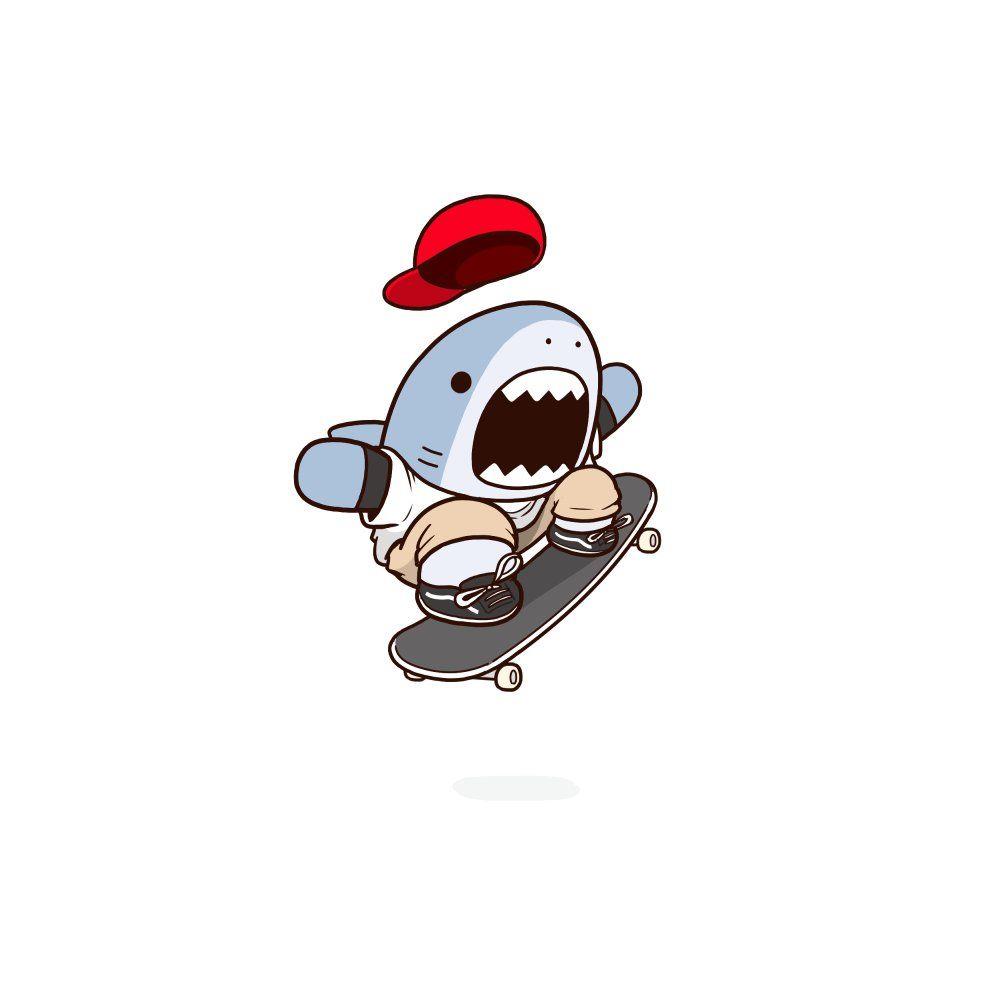
Ni čudno, zakaj je Windows najprimernejša platforma za razvijalce programske opreme. S podporo za večino jezikov in orodij za razvoj programske opreme je ustvarjanje in testiranje aplikacij v sistemu Windows veliko lažje kot v drugih operacijskih sistemih.
Od prihoda sistema Windows 11 razvijalce zanima, kako bo to vplivalo na zmogljivost in prilagodljivost ter ali naj nadgradijo na Win 11 ali ne . Danes se bo Quantrimang.com pridružil bralcem pri pregledu, kako je Microsoft izboljšal (ali poslabšal) nov operacijski sistem za razvijalce.
Izboljšave trgovine Microsoft Store
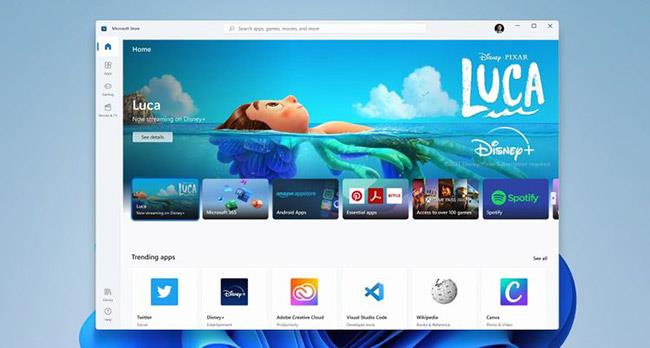
Izboljšave trgovine Microsoft Store
Preoblikovana trgovina Microsoft Store je ena od več vznemirljivih novih funkcij sistema Windows 11, ki je zdaj širše na voljo razvijalcem.
Širša podpora aplikacijam
Prej je imel Microsoft zahtevo samo za UWP, zaradi česar so morali razvijalci prepisati aplikacije, ki niso UWP, v formatu UWP. Ta pravilnik pogosto odvrne razvijalce, kar na koncu privede do tega, da se aplikacije ne prikažejo v trgovini Microsoft Store.
Z najnovejšo posodobitvijo Microsoft podpira druge vrste aplikacij, kot so Win32, PWA in .NET. Posledično se lahko razvijalci zdaj osredotočijo na pomembnejša področja svojih aplikacij, kot je izboljšanje vmesnika.
Podpira trgovine tretjih oseb
Trgovine z aplikacijami za e-trgovino, kot sta Amazon Appstore in Epic Games Store, bodo prav tako na voljo neposredno v novi Microsoft Store. Torej dejansko vsem razvijalcem aplikacij, ki so morda objavili v teh trgovinah (ali drugih, ki bodo na voljo v prihodnosti, glede na Microsoft) ne bo treba ločeno nalagati v Microsoft Store.
Spodbude za razvijalce
Morda je bila najboljša poteza Microsofta spodbujanje razvijalcev programske opreme. Pred tem je Microsoft zmanjšal svoj tržni delež prihodkov od aplikacij s 30 % na 15 %, da bi Microsoft Store postal bolj konkurenčen.
Poleg tega bo Microsoft razvijalcem, ki uporabljajo lastne komercialne platforme ali platforme tretjih oseb, omogočil, da obdržijo 100 % prihodkov, ustvarjenih z aplikacijami njihove platforme.
Skratka, Microsoft zdaj dovoljuje objavo več formatov aplikacij, vmesnike prodajaln tretjih oseb in daje razvijalcem možnost, da obdržijo 100 % prihodkov. Zaradi teh treh ponudb je današnja najnovejša posodobitev bolj privlačna za skupnost razvijalcev kot kadar koli prej.
Podpora za Android aplikacije

Podpora za Android aplikacije
Microsoft ustvarja nove priložnosti za razvijalce aplikacij s približevanjem sveta Androida sistemu Windows. Medtem ko bodo razvijalci morali počakati nekaj časa, je podpora za Android obetavna in integracija Amazon Store bo vsem stranem prinesla pomembne koristi. Microsoft še vedno dela na integraciji Amazon Appstore z Microsoft Store.
Ko bodo aplikacije za Android začele podpirati, bodo aplikacije razvijalcev omogočile boljši doseg in večje število prenosov. Uporabniki, ki so aplikacijo prenesli na svoj telefon, jo lahko prenesejo tudi na svoje namizje. Poleg tega bo ta funkcija razvijalcem mobilnih aplikacij pomagala ustvariti aplikacije, ki bodo ustrezale potrebam namiznih uporabnikov.
Vendar je nemogoče izmeriti učinkovitost te nove funkcije, dokler ni dejansko na voljo in je ni mogoče preizkusiti. Razvijalci bodo morali še malo počakati.
Izboljšana orodja za razvijalce
Na sprednji strani je Microsoft preimenoval in preoblikoval Project Reunion in WinUI 3 kot Windows App SDK. Vendar ne nadomešča obstoječega SDK-ja za Windows in Microsoft je spodbujal razvijalce, da ga prilagodijo "v svojem tempu".
Interno Microsoft še naprej podpira aplikacije Win32 in .NET, hkrati pa prinaša nove API-je in orodja za razvoj aplikacij. SDK za aplikacije Windows želi uvesti API-je, ki pomagajo premostiti vrzeli v različnih modelih aplikacij. Microsoft namerava zmanjšati vrzel in podpreti razvijalce.
Čeprav je bila izdana z Microsoftovim najnovejšim operacijskim sistemom, je ta posodobitev še vedno na voljo za Windows 10 (do različice 1809). Če torej ne najdete razloga za posodobitev, razen izboljšanega SDK-ja za aplikacije Windows, boste končno prejeli posodobitev za svojo različico sistema Windows 10.
Vendar pa je pomembna izboljšava ta, da je terminal Windows zdaj vnaprej nameščen v sistemu Windows. Prenos te aplikacije ločeno (kot so to počeli razvijalci v sistemu Windows prej) ni tako velik zalogaj. Vendar pa vključitev terminala Windows kaže zanimanje Microsofta za ustvarjanje najboljšega operacijskega sistema za programiranje.
Izkusite večopravilnost

Izkusite večopravilnost
Z operacijskim sistemom Windows 11 je Microsoft dramatično izboljšal način uporabe prostora na zaslonu za namene večopravilnosti. Prvič, Microsoft je izpostavil funkcijo Snap Assist, ki je bila prej na voljo v sistemu Windows 10, z več vizualnimi izboljšavami.
1. Snap Layouts : Ko miškin kazalec premaknete nad gumb za povečavo, bo pojavno okno prikazalo 6 različnih postavitev za vaš zaslon. Vendar se lahko število možnosti razlikuje glede na velikost zaslona.
2. Pripenjanje skupin : postavitev, na kateri delate, lahko zaklenete in jo pomanjšate v opravilni vrstici. To vam pomaga združevati aplikacije in preklapljati med različnimi kombinacijami oken.
3. Zunanja postavitev zaslona : Ko znova priključite zaslon, bodo vse aplikacije obnovile položaj, v katerem so bile pred odklopom.
Vse te možnosti lahko onemogočite v Nastavitve > Večopravilnost .
Drugič, Microsoft je funkcijo Virtual Desktops preimenoval v Desktops only . Zdaj lahko spremenite ozadje za vsako namizje, da bodo nepovezane aplikacije delovale ločeno.
Razvijalci opravljajo več nalog več kot večina drugih strokovnjakov. Če druge funkcije pomagajo pri učinkovitosti, podpora za zunanji zaslon prihrani čas, porabljen za preurejanje aplikacij. V primerjavi z Windows 10 je večopravilnost gonilna sila razvijalcev za nadgradnjo.
Povečajte varnost

Povečajte varnost
Windows 11 uporablja funkcije TPM 2.0 , UEFI Secure Boot in VBS, zaradi česar je varnejši za razvijalce v primerjavi z večino obstoječih operacijskih sistemov. Nepooblaščeni vdori tretjih oseb za dostop do podatkov na pogonu so zdaj težji kot kdaj koli prej. Izboljšana varnost je plus za razvijalce.
Izboljšana hitrost
Windows 11 je optimiziran za osredotočanje vseh virov na aplikacije, ki se aktivno uporabljajo. Ta optimizacija je omogočila hitrejše delovanje operacijskega sistema Windows, od česar bo imela največ koristi skupnost razvijalcev. V tem videu ekipa Windows Mechanics razčleni vse tehnične podrobnosti.
Bo Windows 11 prinesel uspeh razvijalcem?
Microsoft je razvijalcem dal številne razloge, da vzljubijo njegov operacijski sistem, s preoblikovanjem vmesnika Windows, izboljšanjem in uvedbo novih orodij za razvoj programske opreme ter spodbujanjem razvijalcev, da razvijejo uporabo vaše trgovine.
Po drugi strani pa je zaradi funkcij Windows 11 najboljši operacijski sistem, ki je na voljo razvijalcem. Vendar pa lahko napredne zahteve glede strojne opreme povzročijo, da bodo številni razvijalci zavrgli svoje popolne "stare" osebne računalnike preprosto zato, ker starejša strojna oprema ne podpira popolnoma Windows 11.
Microsoftov najnovejši operacijski sistem je še vedno v beta različici in le čas bo pokazal, kako se bodo te izboljšave obnesle.
Vas moti situacija, ko se kazalec miške med tipkanjem pojavi v besedilnem polju?
Medtem ko Discord večino časa deluje gladko, lahko občasno naletite na težavo, ki vam povzroči glavobol, ko poskušate ugotoviti, kako jo rešiti.
Če ne uporabljate Pripovedovalca ali želite uporabiti drugo aplikacijo, jo lahko preprosto izklopite ali onemogočite.
Windows je opremljen s temno temo, ki izboljša splošno estetiko sistema. Vendar je ta možnost omejena in morda ne vpliva na nekatere aplikacije.
Medtem ko čakate, da Microsoft uradno uvede Copilot v Windows 10, lahko to storitev klepetalnega robota AI izkusite že zgodaj z uporabo orodij tretjih oseb, kot je ViveTool.
Podnapisi v živo pomagajo vsem, vključno s tistimi, ki so gluhi ali naglušni, bolje razumeti zvok z ogledom napisov povedanega.
Ta priročnik vam bo pokazal, kako v celoti ponastaviti komponente in pravilnike storitve Windows Update na privzete v sistemu Windows 11.
Vaš Windows 11 poroča o napaki, ker ne prejema dovolj RAM-a, primanjkuje RAM-a, medtem ko je RAM naprave še vedno na voljo. Ta članek vam bo pomagal hitro rešiti to situacijo.
Številni uporabniki imajo težave pri namestitvi orodja za urejanje videa Clipchamp prek trgovine Microsoft Store. Če imate isto težavo in želite namestiti in preizkusiti to brezplačno orodje za urejanje videa, ne skrbite!
Gigabyte postane naslednji proizvajalec računalniških komponent, ki je objavil seznam modelov matičnih plošč, ki podpirajo združljivost in brezhibno nadgradnjo na Windows 11.
Pogosta težava med temi je, da potem, ko omogočite Hyper-V v sistemu Windows 11, ni mogoče zagnati na zaklenjenem zaslonu.
Gonilniki strojne opreme v računalniku se uporabljajo za komunikacijo strojne opreme z operacijskim sistemom.
Lokalna varnostna politika je zmogljiva funkcija sistema Windows, ki vam omogoča nadzor varnosti računalnikov v lokalnem omrežju.
Paint Cocreator je funkcija, vdelana v aplikacijo Microsoft Paint. Ustvari lahko več različic slik z uporabo DALL-E, slikovnega sistema AI, ki temelji na vnosu besedila, ki ga zagotovite.
Ne glede na to, ali želite vaditi govor, obvladati tuji jezik ali ustvariti podcast, je snemanje zvoka v računalniku z operacijskim sistemom Windows 11 preprost postopek.
Varčevanje z baterijo je ena od uporabnih vgrajenih funkcij sistema Windows 11.
V nekaterih primerih boste morali znova zagnati računalnik z operacijskim sistemom Windows 11, da odpravite težave, namestite posodobitve, dokončate postopek namestitve ali izvedete nekatera druga potrebna opravila.
Ustvarjanje načrta porabe energije po meri za vas morda ni neobičajno, če Windows uporabljate že več let. Toda ali ste vedeli, da lahko uvozite in izvozite načrte porabe energije v sistemu Windows?
Z varnostno funkcijo, imenovano Dynamic Lock, lahko enostavno nastavite svoj računalnik, da se samodejno varno zaklene, ko zapustite delovno mesto, ne da bi morali popolnoma zaustaviti sistem.
Windows 11 je opremljen z napredno nastavitvijo, imenovano Hardware Accelerated GPE Scheduling, ki lahko poveča zmogljivost igranja iger in videa z optimizacijo moči GPE na osebnem računalniku.
Način kioska v sistemu Windows 10 je način samo za uporabo ene aplikacije ali dostop do samo 1 spletnega mesta z gostujočimi uporabniki.
Ta vodnik vam bo pokazal, kako spremenite ali obnovite privzeto lokacijo mape Camera Roll v sistemu Windows 10.
Urejanje datoteke gostiteljev lahko povzroči, da ne morete dostopati do interneta, če datoteka ni pravilno spremenjena. Naslednji članek vas bo vodil pri urejanju datoteke gostiteljev v sistemu Windows 10.
Če zmanjšate velikost in kapaciteto fotografij, jih boste lažje delili ali pošiljali komurkoli. Zlasti v sistemu Windows 10 lahko z nekaj preprostimi koraki množično spreminjate velikost fotografij.
Če vam zaradi varnosti ali zasebnosti ni treba prikazati nedavno obiskanih predmetov in mest, jih lahko preprosto izklopite.
Microsoft je pravkar izdal Windows 10 Anniversary Update s številnimi izboljšavami in novimi funkcijami. V tej novi posodobitvi boste videli veliko sprememb. Od podpore za pisalo Windows Ink do podpore za razširitev brskalnika Microsoft Edge, meni Start in Cortana sta bila prav tako bistveno izboljšana.
Eno mesto za nadzor številnih operacij neposredno na sistemski vrstici.
V operacijskem sistemu Windows 10 lahko prenesete in namestite predloge pravilnika skupine za upravljanje nastavitev Microsoft Edge in ta vodnik vam bo pokazal postopek.
Temni način je vmesnik s temnim ozadjem v sistemu Windows 10, ki računalniku pomaga varčevati z energijo baterije in zmanjša vpliv na oči uporabnika.
Opravilna vrstica ima omejen prostor in če redno delate z več aplikacijami, vam lahko hitro zmanjka prostora, da bi lahko pripeli več priljubljenih aplikacij.




























